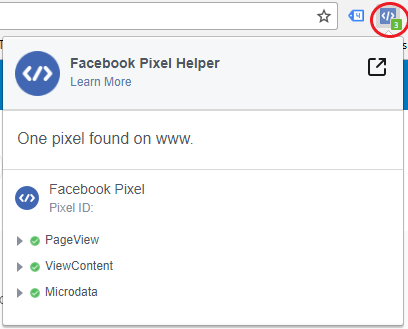Píxel de Facebook - ¿Qué es y Cómo Configurarlo?
Si estás invirtiendo en campañas publicitarias en Facebook o en Instagram con objetivos de conversión, seguro querrás saber cuántas provinieron de ellas. Con el Píxel de Facebook es posible, ya que podrás medir el rendimiento y conocer el comportamiento de los usuarios una vez dentro de tu sitio web.
Instalarlo es muy importante y recomendable si quieres tener campañas exitosas, ya que sólo así podrás conocer todo lo que sucede fuera de esas plataformas y las conversiones.
Es por eso que esta vez responderemos a tus dudas:
Te recomendamos continuar leyendo, ya que también tenemos un tutorial para que empieces a instales el Píxel cuanto antes.
¿Qué es el Píxel de Facebook?
El Píxel de Facebook es un fragmento de código único para tu negocio, que esta plataforma genera y cuya función es registrar las acciones de aquellos usuarios provenientes de tus campañas de Facebook e Instagram, dentro de tu sitio web, y así medir las conversiones de esas campañas.
Como puedes ver, con este código tienes acceso a información valiosa sobre tu tráfico y el comportamiento de los usuarios, lo que te permitirá optimizar tus campañas, asegurándote de que tus anuncios se muestren a personas con mayor probabilidad de que realicen una acción de valor determinada.
También, con la optimización de conversiones, entre más información se recabe, Facebook irá mejorando la capacidad de entrega de sus anuncios para alcanzar clientes con más posibilidades de realizar acciones de valor para tu negocio.
¿Cómo Funciona?
El Píxel de Facebook, al ser un código, es necesario insertarlo en tu sitio web. Así podrá registrar las visitas y acciones de los usuarios derivadas de tus campañas. Más adelante te explicaremos de forma sencilla cómo configurarlo.
Ojo, no es necesario que tengas conocimientos de programación, ya que existen 3 maneras de insertar este código:
Con una integración de un socio. En caso de que tu sitio esté montado por medio de creadores de sitios web como Squarespace, Wix, Weebly, Shopify, entre otros. Es la forma más sencilla de integrar y configurar.
Agregar el código manualmente, para quienes cuentan con los conocimientos, desean agregar eventos específicos a ciertas páginas o su sitio no está creado en una plataforma con esta integración.
Enviar instrucciones por correo electrónico a un desarrollador, en caso de que tu sitio haya sido creado por un programador.
Otra cuestión que debes considerar es que existen dos tipos de código y funcionan de diferentes maneras.
Por un lado, el código base contiene tu número de Píxel y debe insertarse dentro de la etiqueta <head> </head> de todas las páginas de tu sitio web, el cual, automáticamente, registra las visitas de los usuarios que llegaron a tu web a través de una campaña, ya sea en Facebook o Instagram.
Este código base no es suficiente para recabar toda la información de las acciones que realizan los usuarios. Para ello, existen códigos de eventos estándares para acciones específicas, por ejemplo, si alguien realizó una compra, se suscribió a tu newsletter o dejaron sus datos para ser contactados posteriormente, entre otras acciones.
¿Para qué sirve el pixel del facebook?
Como lo mencionamos previamente, el Píxel de Facebook sirve para medir el tráfico y las conversiones dentro de tu sitio provenientes de tus campañas de Facebook e Instagram.
No todas las campañas tienen los mismos objetivos y se requieren medir diferentes acciones. Para ello, Facebook tiene una serie de eventos estándares, lo que te mencionamos previamente como código de evento, para medir estas conversiones específicas:
Buscar, que registra búsquedas dentro de tu sitio o app, como productos o colecciones.
Agregar a la lista de deseos. Si tu sitio tiene esta opción, registra todas las veces que un usuario incluye un artículo a su Wish list.
Agregar al carrito, de forma similar que el punto anterior, este evento te permite registrar cuando un cliente coloca artículos en su carrito.
Iniciar pago, cuando un usuario inicia el proceso de compra.
Agregar información de pago, para cuando un usuario agrega información durante el pago, por ejemplo, guarda los datos de su tarjeta.
Comprar, una vez que la compra ha sido concretada, ya sea a través de la recepción de un pedido o un depósito. Este código puedes incluirlo en una página de agradecimiento o confirmación de la compra, que sólo está disponible una vez la acción fue realizada.
Suscribirse. Por ejemplo, si tu sitio ofrece algún tipo de suscripción de pago por algún producto o servicio, por ejemplo, una revista o rutinas de ejercicio mensuales,
Iniciar prueba, si ofreces este tipo de muestras sobre tu producto o servicio, con este código podrás registrar cuántos usuarios la solicitaron.
Completar registro. En caso de que cuentes , por ejemplo, con un formulario de registro para una lista de correo electrónico, este evento te servirá.
Contactar, para cuando un usuario deje sus datos para ser contactado por tu empresa posteriormente, ya sea por llamada, correo electrónico, chat, entre otros
Buscar ubicación, si un usuario busca en internet alguna ubicación física con la intención de visitarla.
Programar. Si ofreces un tipo de servicio por citas, entonces, cada que un cliente programe una, este evento será registrado.
Personalizar un producto. Si cuentas con este servicio, por medio de una herramienta u otra app, estas deben pertenecer a tu empresa para poder medirlo.
Hacer donación, cada vez que un usuario realice esta acción dentro de tu sitio.
Cliente potencial, cuando una persona interesada en tu negocio, envía su información para ser contactado posteriormente por tu empresa con la intención de cerrar una venta.
Enviar solicitud, en caso de que un usuario solicite algún programa, servicio, cortesía o producto dentro de tu sitio.
Ver contenido, este evento registra cuando una persona visita alguna página de destino que te interesa, pero no registra la actividad realizada.
Cabe mencionar que dentro de estos eventos no se considera la visita a tu sitio web, ya que, como mencionamos previamente, esta está considerada desde el código base. Es decir, aunque no configures alguno de estos eventos, cada vez que algún usuario llegue a tu sitio por una campaña, esta quedará registrada.
¿Cómo y dónde encontrar tu Píxel?
Ahora que ya conoces los beneficios de contar con un Píxel para tus campañas, seguramente querrás saber en dónde encontrar tu código de Píxel. Esto es más fácil de lo que crees.
Es importante mencionar que antes de lanzar una campaña en Facebook o Instagram deberás instalar el código en tu web, blog o tienda electrónica.
Para encontrar tu Píxel debes seguir los siguientes pasos:
Dirígete a Facebook Business Suite.
Luego a “Todas las herramientas”.
Posteriormente a “Administración de eventos”.
Clic en “Orígenes de datos”.
Finalmente dirígete a “Píxeles”.
Clic en “Agregar nuevo”.
Actualmente, Facebook Business Suite y Business Manager están siendo integradas, por lo que puede ser un poco confuso o incluso que no esté disponible.
Pero no te preocupes, en caso de que no puedas entrar al Administrador de eventos desde Business Suite, puedes hacerlo desde Business Manager, entrando directo a Orígenes de datos.
Una vez que haz hecho clic en “Agregar Nuevo”, estará listo para configurarlo.
Configurar e Instalar el Píxel de Facebook
Los pasos para configurar tu Pixel pueden variar dependiendo de la opción que elijas para insertarlo. Lo primero que debes hacer es:
Indica el Nombre.
Clic en continuar y en la opción de “configurar el Píxel”. En este paso no es necesario comprobar el sitio web.
Elige alguna de las opciones de integración que te mencionamos previamente, si es a través de un socio, manualmente o enviar el código a un programador.
Píxel de Facebook para Shopify, Wix y otros.
Para insertar tu Píxel, si tu sitio está hecho con algún creador de páginas web, entonces tendrás que elegir la opción de agregar el código con una integración de socio.
Una vez que lo selecciones, los pasos son:
Elige un socio, es decir, la plataforma en la que está creado tu sitio. Puedes elegir entre las más populares como Wix, Shopify, Squarespace, entre otros.
Facebook te dará algunas recomendaciones sobre coincidencias avanzadas y eliminar un número existente de Píxel, en caso de que lo hayas usado previamente. Sólo debes hacer clic en siguiente.
Cuando llegues al paso de “Pegar el identificador de Píxel”, deberás copiar ese número identificador y colocarlo en el bloque correspondiente a Marketing dentro de tu sitio web.
Verifica que el Píxel funciona correctamente agregando la URL de tu sitio. Y listo.
Instalar el Píxel en WordPress
WordPress es una de las plataformas más comunes para crear sitios web y, aunque es más flexible en cuanto a diseño y funcionalidades, requiere un poco más de conocimiento técnico que otras.
Sin embargo, si quieres insertar tu Píxel, pero no tienes los conocimientos suficientes para agregarlo manualmente al código, existen varios Plugins que te pueden servir. Algunos de los más populares son:
Cada uno de estos plugins funciona distinto, algunos agregan el Píxel automáticamente en todas las páginas y con otros debes hacerlo directamente en aquellas que te interese dar seguimiento.
Integración del Píxel de forma manual.
Esta opción es de mucha ayuda, ya que no sólo podrás agregar el código base de tu Píxel, sino también los códigos de evento que te mencionamos previamente.
Selecciona la opción de agregar el código manualmente.
Copia el fragmento de código JavaScript generado por Facebook.
Pega el código en la sección de encabezado de tu sitio, encima de la etiqueta </head>.
Para eventos específicos, este código debes insertarlo sólo en aquellas páginas donde se registren estas acciones, por ejemplo, una página de confirmación o de gracias. Esto, ya que son páginas a las que los usuarios sólo tienen acceso después de haber realizado un pago o enviado un formulario de registro con sus datos.
Para cada uno de los eventos, cuando selecciones agregar el código manualmente, se van a desplegar los eventos que te mencionamos anteriormente y al seleccionar alguno, podrás agregar el valor de esa acción, si es que la tiene, y la divisa. Igualmente, podrás ver el script del código de evento que deberás copiar para insertar junto con el código base.
Sabemos que esto puede parecer mucha información, por ello, también hemos creado un tutorial para que lo sigas paso a paso y configures tu Píxel.
Facebook Píxel Helper
Esta es una extensión de Google Chrome que te ayudará a confirmar que el Píxel se encuentra bien instalado dentro de tu sitio web o las páginas que hayas elegido, independientemente del método que hayas seleccionado para insertarlo.
Sin embargo, es muy importante y recomendable que cuentes con ella, sobre todo si has hecho la inserción del código manual, para corroborar que esto se hizo correctamente y funciona bien.
Para instalarlo, simplemente debes dirigirte a la Tienda de web de Chrome y descargarlo.
Mide los resultados de tus campañas.
Finalmente, el objetivo principal de instalar el Píxel es poder conocer si tus campañas en Facebook o Instagram están funcionando, y el comportamiento de los usuarios dentro de tu sitio.
Para ello, una vez que has configurado tu Píxel y lanzado una campaña, en la Información General del Píxel podrás ver los tipos de evento, el número de veces que se ha realizado y, en caso de haberlo agregado, el valor de esas conversiones. Por ejemplo, el número de Páginas Vistas, el número de leads, las veces que se ha realizado la compra de un producto o servicio, entre otros.
¡Listo! Como has podido ver, instalar tu código de Píxel dentro de tu sitio te ofrecerá información de mucho valor para tus campañas, además de que existen diferentes maneras de configurarlo.
Esperamos que después de leer este artículo lo instales y empieces a tener mejores resultados. También, nos gustaría conocer tus opiniones, dudas y comentarios y si crees que esta pieza puede ser útil para alguien que también quiera obtener más conversiones de sus campañas de Facebook o Instagram, te invitamos a compartirlo.